- 1python123循环结构_来学Python啦,大话循环结构~
- 2kmeans python自定义初始聚类中心_机器学习-KMeans聚类 K值以及初始类簇中心点的选取...
- 3知识增强版BERT:让NLP更智能,更强大
- 4测试老鸟,Python接口自动化测试框架搭建-全过程,看这篇就够了..._python接口自动化框架
- 5浏览器内核,chrominum = blink = webkit+_blink内核
- 6【Verilog HDL实践】状态机:8路彩灯控制程序
- 7oracle的merge into操作详解_merge into oracle
- 8微信小程序云开发静态网站h5跳小程序_微信云静态网页图片
- 9cnn 示意图_基于BERT+CNN及GRU语言模型的司法考试问答模型
- 10Android Studio环境搭建
新思路计算机二级试题,全国计算机等级考试-新思路官网-等考吧-计算机二级
赞
踩
启动学习软件后,在软件界面上能看到“真题练习”、“模拟考场”、“视频课堂”、“选择练习”、“操作练习”、“成绩分析”和“用户笔记”按钮,如图1所示。
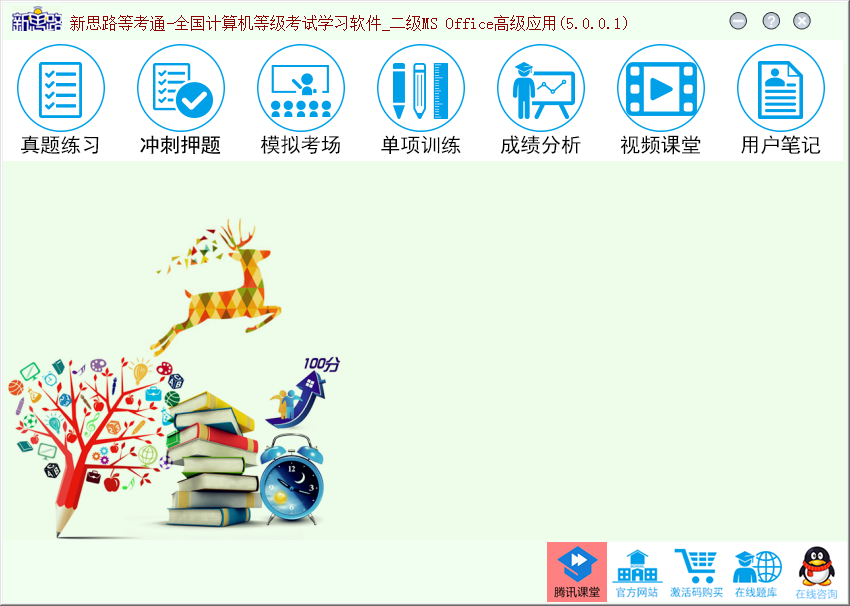
图1 学习软件首界面
1.真题练习
真题练习操作步骤:
步骤1:单击“真题练习”按钮,会显示出对应的“真题选择列表”对话框,如图2所示。在这里双击要学习的试题行,即可进入到真题练习界面。
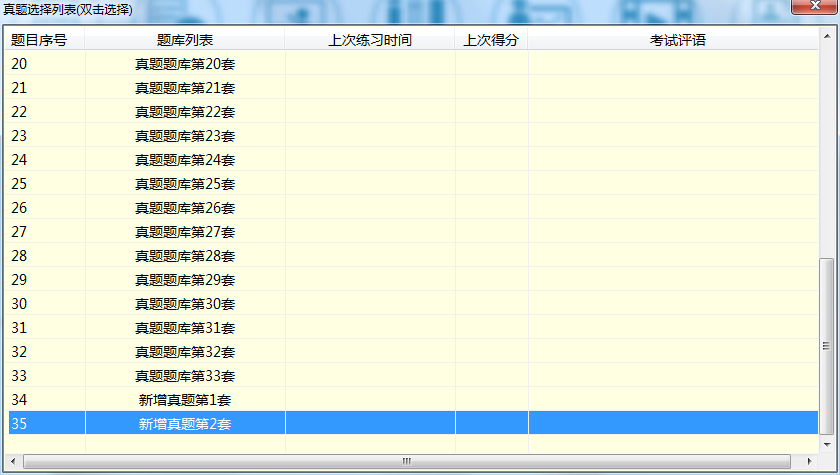
图2 真题选择界面
步骤2:进入真题练习界面后,可以开始作答。
练习完成并交卷评分后,在这里会显示出练习结果信息,根据这些信息可以查询学习情况。根据这些信息决定是否需要再次复习。
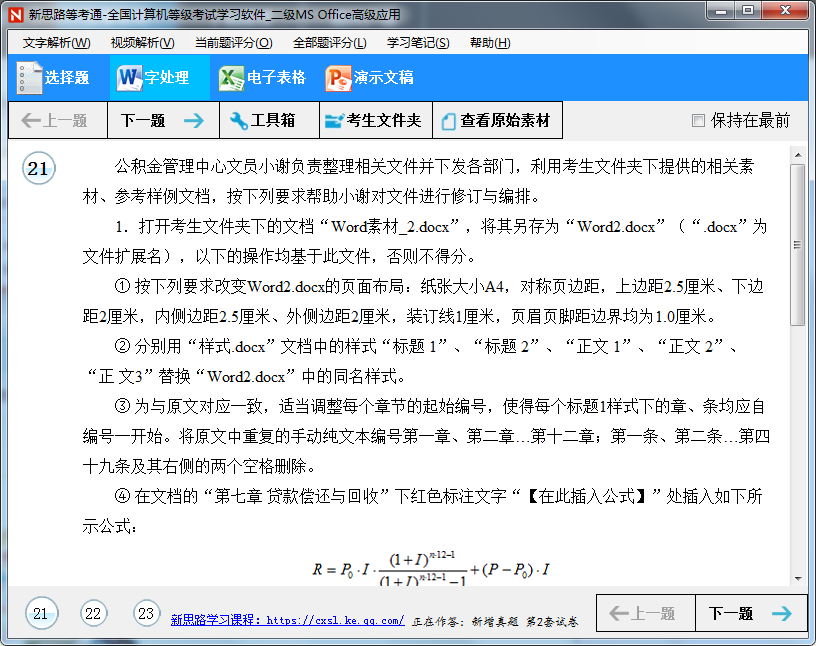
(1)选择题作答
步骤1:单击答题界面上的“选择题”按钮,在题目显示区就会显示选择题作答说明,如下图所示;
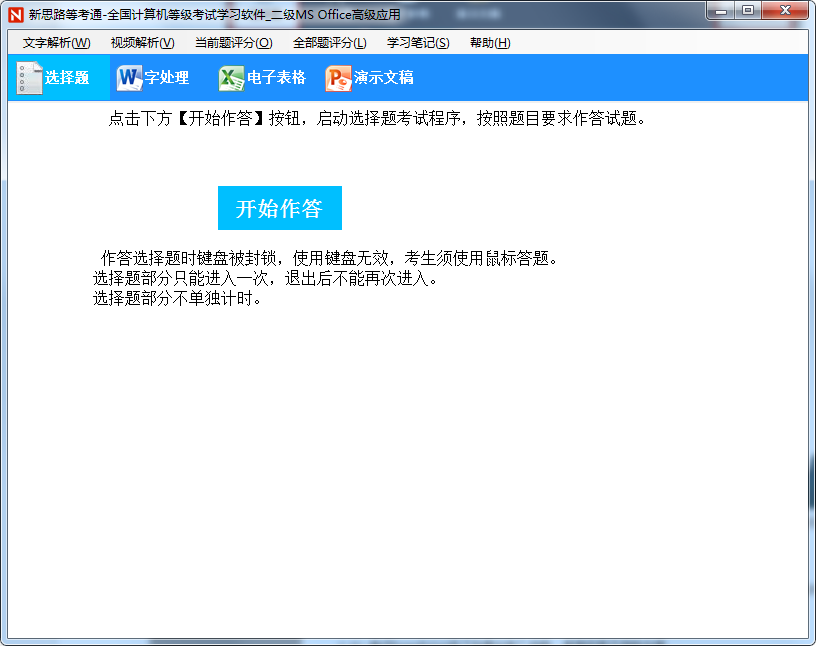
步骤2:单击“开始作答”按钮进入选择题答题界面,如下图所示。
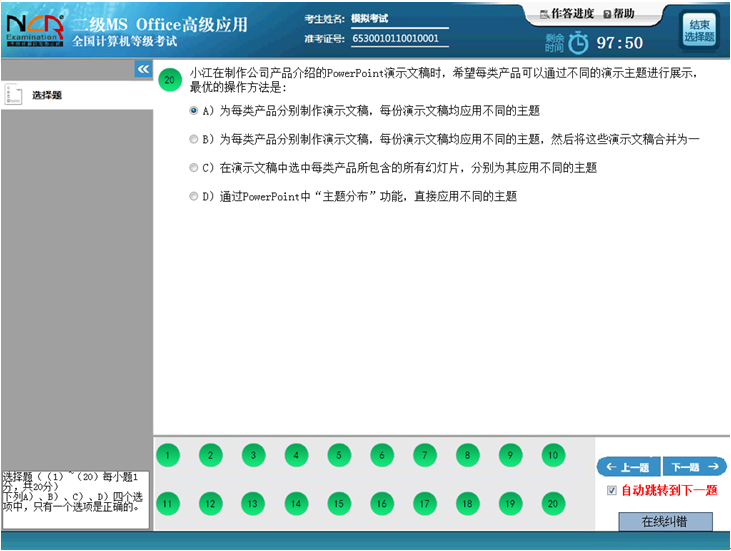
步骤3:作答完成后,单击上图中的“结束选择题”按钮,会弹出“作答进度”界面。在作答界面中单击“确定”按钮,结束选择题作答,如下图所示。
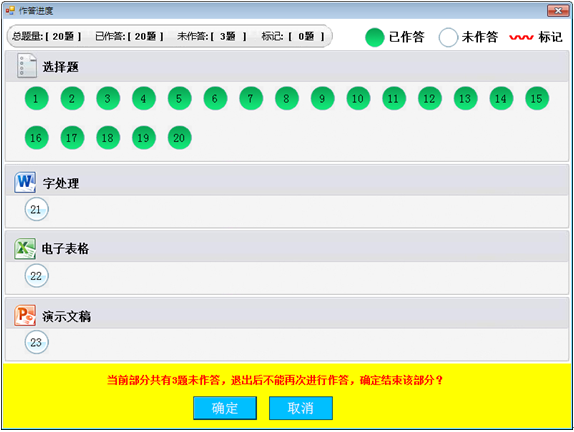
(2)字处理题作答
单击“字处理”按钮后,可以查看字处理题目信息。可以通过2种方式打开题目要求的文档或新建文档开始进行字处理题作答。
方法1:单击答题界面上的“启动Word”按钮,打开Word2010,然后通过Word2010打开考生文件夹下的文件进行作答;
方法2:单击答题界面上的“考生文件夹”按钮,打开考生文件夹,然后在考生文件夹中启动题目提供的字处理题作答素材进行答题。
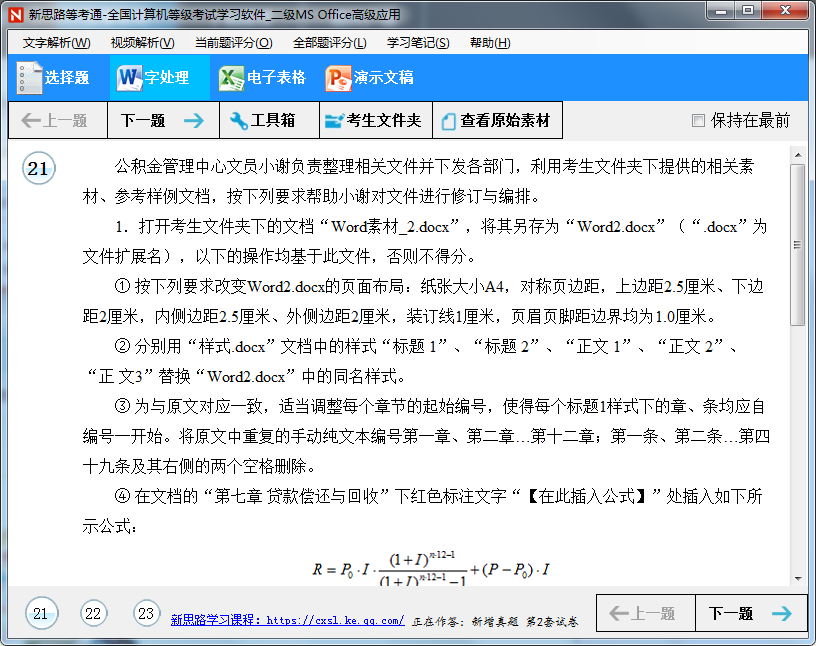
注意要启动Word2010,必须要电脑上安装有Office2010。
(3)电子表格题作答
单击“电子表格”按钮后,可以查看电子表格题目信息。可以通过2种方式打开题目要求的工作簿或新建工作簿开始进行电子表格题作答。
方法1:单击答题界面上的“启动Excel”按钮,打开Excel2010,然后通过Excel2010打开考生文件夹下的文件进行作答;
方法2:单击答题界面上的“考生文件夹”按钮,打开考生文件夹,然后在考生文件夹中启动题目提供的电子表格题作答素材进行答题。
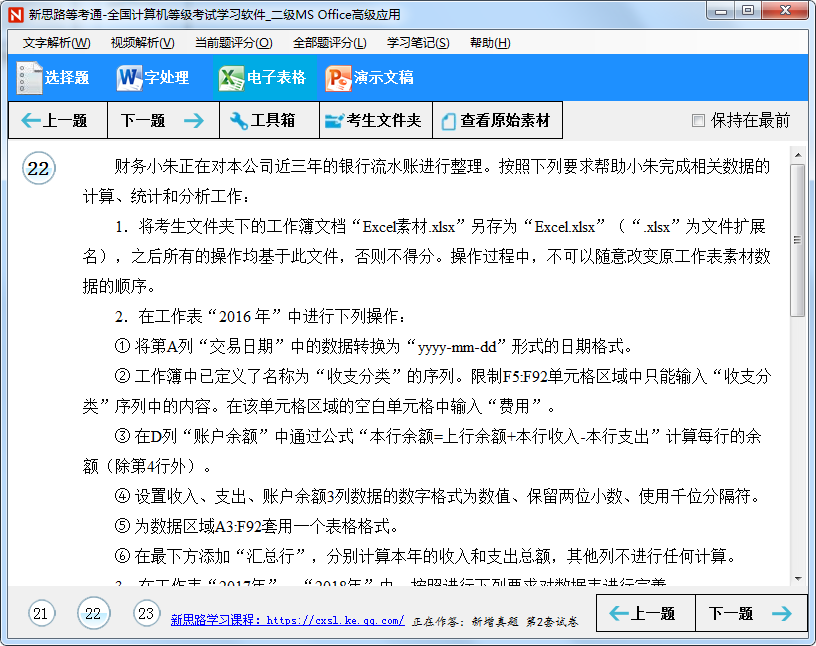
(4)演示文稿题作答
单击“演示文稿”按钮后,可以查看演示文稿题目信息。可以通过2种方式打开题目要求的幻灯片或新建幻灯片开始进行演示文稿作答。
方法1:单击答题界面上的“启动PPT”按钮,打开PPT2010,然后通过PPT2010打开考生文件夹下的文件进行作答;
方法2:单击答题界面上的“考生文件夹”按钮,打开考生文件夹,然后在考生文件夹中启动题目提供的演示文稿题作答素材进行答题。
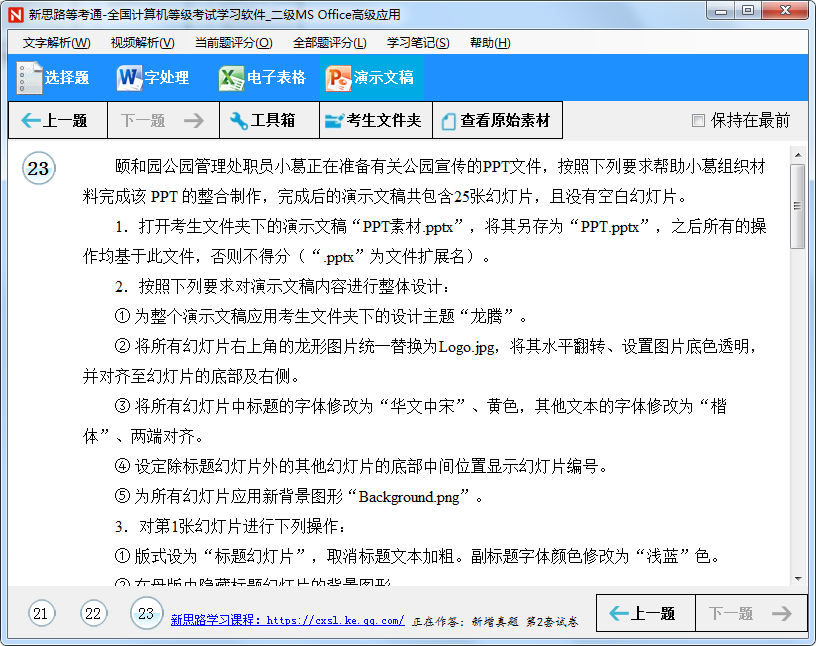
(5)交卷评分
做打完所有题之后可以开始进行评分。单击答题界面上的“系统评分”—“全部题评分”命令,可以对当前套所有题进行评分。
单击答题界面上的“系统评分”—“当前题评分”命令,可以对当前浏览题目的题评分,例如现在在答题界面上单击选中的是“演示文稿”按钮,那么“当前题评分”功能就是对演示文稿题进行单独评分,如下图所示。
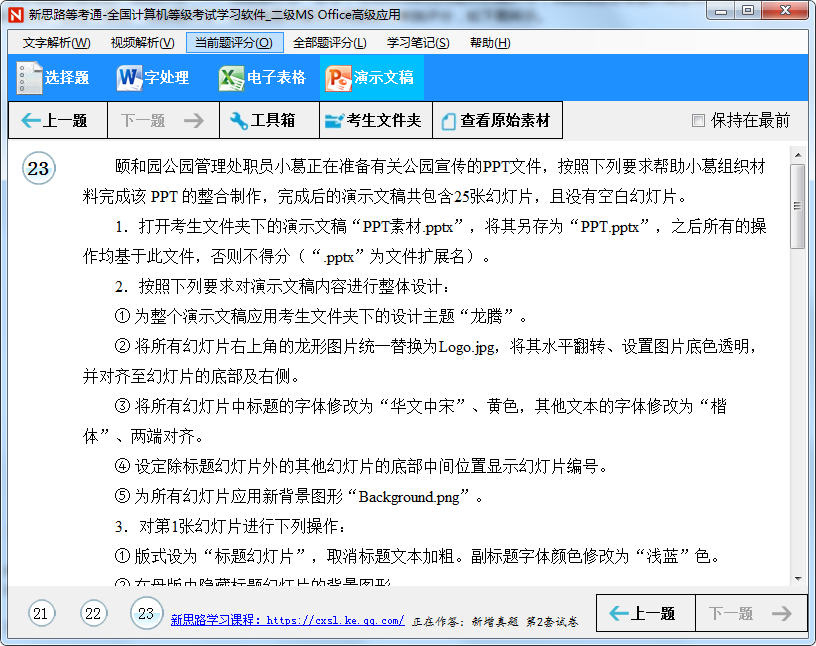
(6)视频演示
单击上图中的“操作演示”菜单后会有两个下拉菜单:文字演示和视频演示。文字演示是当前题的文字操作解析。单击“视频演示”命令后,会打开视频课堂,并开始播放当前题的操作视频。
注意:该功能只有操作题被选择的情况下使用,选择题没有视频演示,不能使用。
(7)学习笔记
单击上图中的“学习笔记”命令,会弹出用户笔记界面,可以在这里添加、修改或查看学习笔记。
(8)评分结果界面
评分结束后,会显示出评分结果界面。在这里可以查看作答情况,如下图所示。
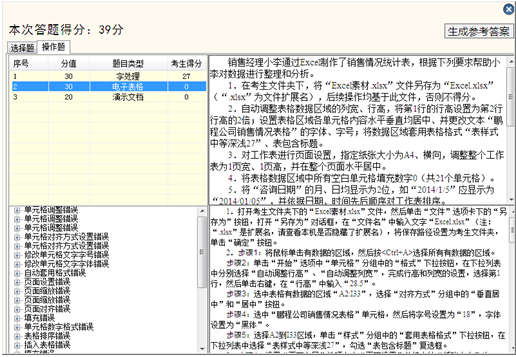
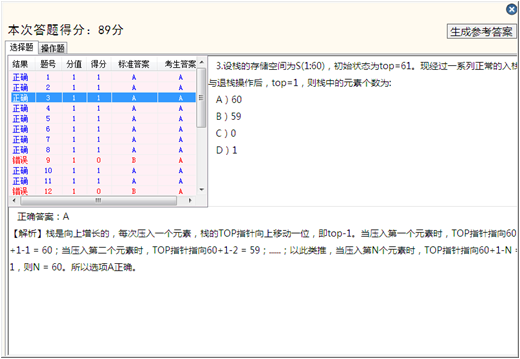
2.模拟真题
单击“模拟真题”按钮,会显示出对应的“真题选择列表”对话框。在这里双击要学习的试题行,即可进入到真题练习界面。
3.模拟考场
单击“模拟考场”按钮,可进入模拟真实考试环境进行考试训练,如下图所示,操作步骤和真实考试一样。
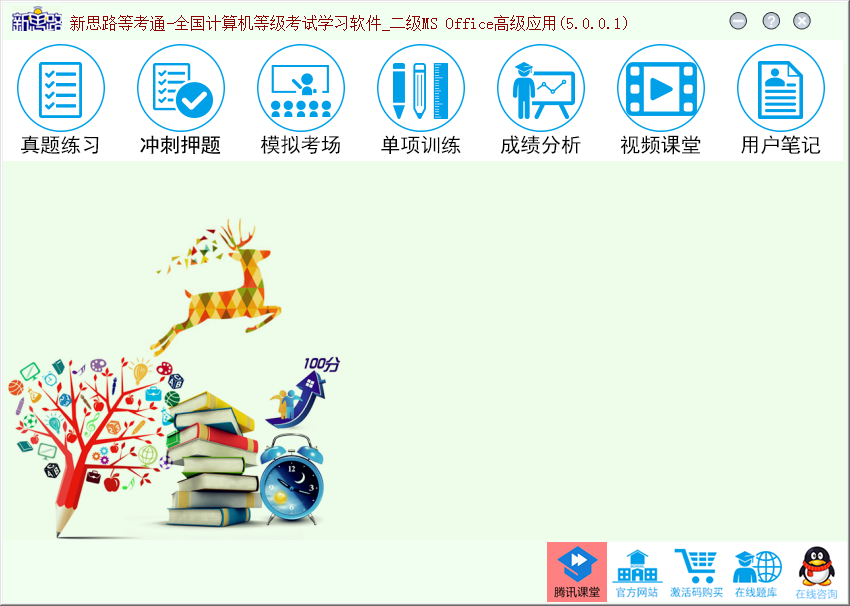
(1)模拟考场登录
步骤1:单击“模拟考场”按钮,进入真考模拟考场首界面,如下图所示;
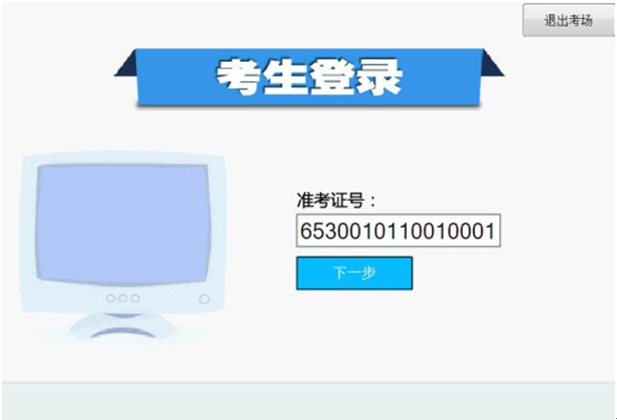
步骤2:在准考证号输入框中输入准考证号(本软件已经设置了一个默认的准考证号,练习时不用输入)。然后单击“下一步”按钮进入准考证号验证界面,如下图所示;
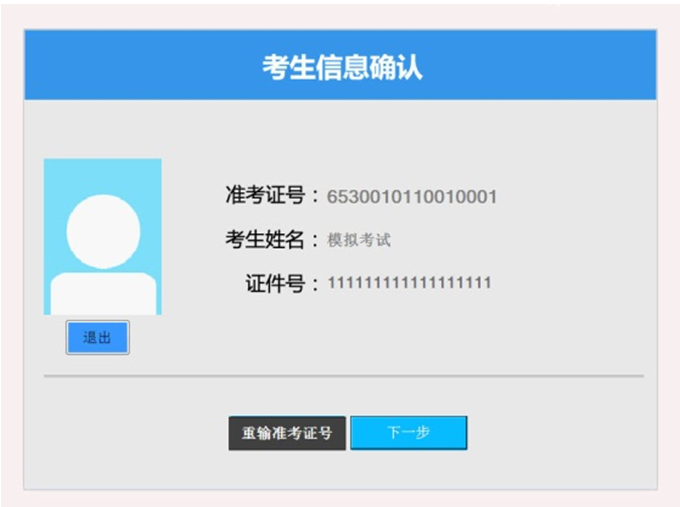
步骤3:在这个界面检查核对准考证号显示的考生信息是否是正确,正确了单击“下一步”按钮,否则单击“重新输入准考证号”按钮返回上一界面重新输入。本软件中只需直接单击“下一步”按钮进入考题信息显示界面,如下图所示。
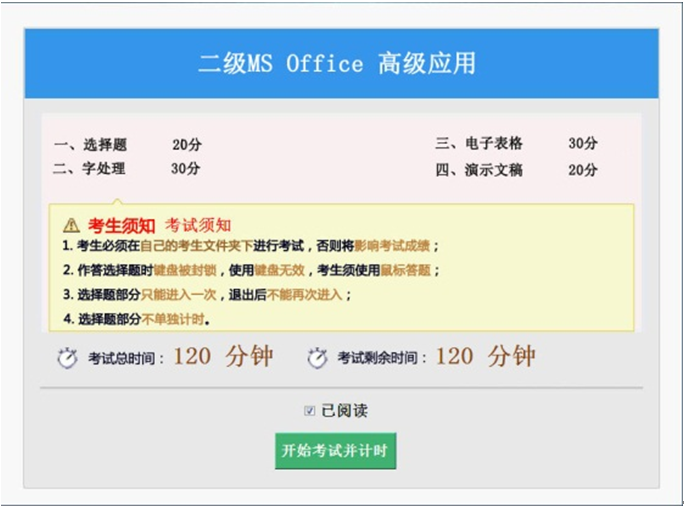
步骤4:阅读完考试信息后选中“已阅读”复选框,然后单击“开始考试并计时”按钮,进入考试作答界面,如下图所示。注意:真实考试时,到这一步就开始计时了,要抓紧时间答题哦。
(2)操作题作答
考试是有两个窗口,一个是考试信息条,一个是作答窗口。
1)在考试信息条上显示的信息有:考试科目名、考生信息、考试考生文件夹按钮、作答进度按钮、显示隐藏窗体按钮、考试剩余时间和交卷按钮,如下图所示。

2)作答窗口
作答窗口中有各个题目选择按钮,单击后在题目现实去就会显示出相应的题目要求,并会显示相应的作答按钮。例如单击“字处理”按钮,在下方就会显示“启动Word”按钮,如下图所示。
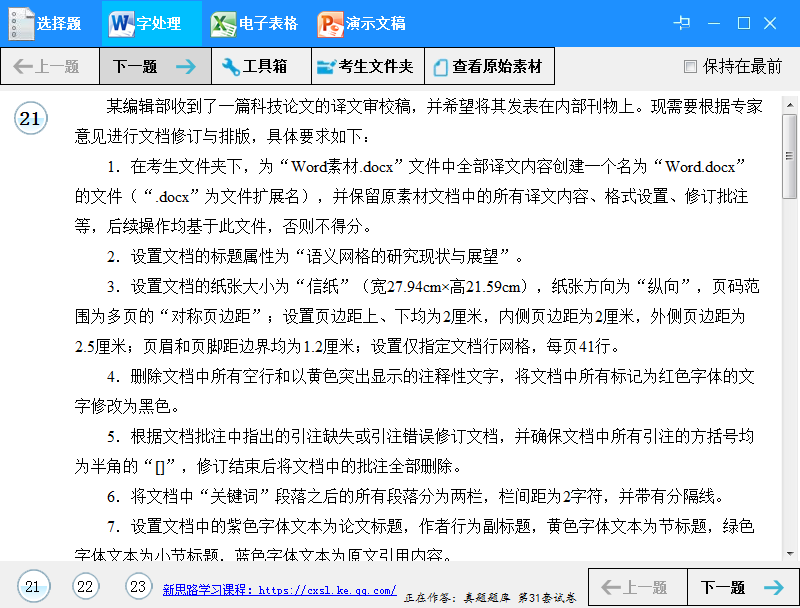
3)操作题答题方法
方法1:单击“启动Word”按钮,可以打开Word2010开始作答。
方法2:单击“考生文件夹”按钮,即可打开考生文件夹,如下图所示。在考生文件夹下找到题目提供的素材并打开,然后根据题目要求作答。
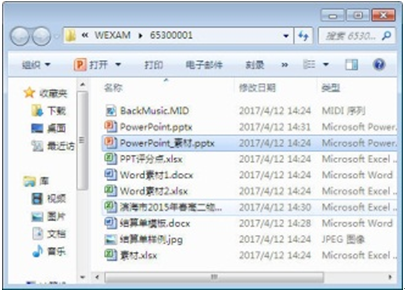
注意:考生所有作答的文件保存在该文件夹下,否则不得分。
(3)选择题作答
步骤1:单击“选择题”按钮后,下方显示“开始作答”按钮,单击该按钮会打开选择题作答界面,如下图所示。
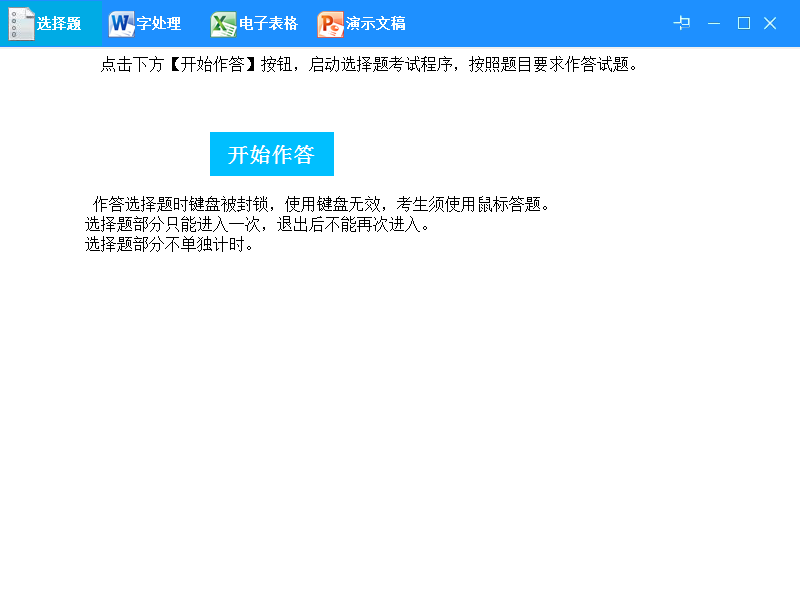
步骤1:单击选中题目显示区中的选项ABCD任何一项,就表明你这选中了该答案。对应的题目编号也会显示出不同颜色,如下图所示。
当你不确定改题是否正确,可以单击题目左侧的单独编号,这时题目编号下方会显示出红色波浪线作为标记。方便全部作答完成后再来检查这些标记了的题。
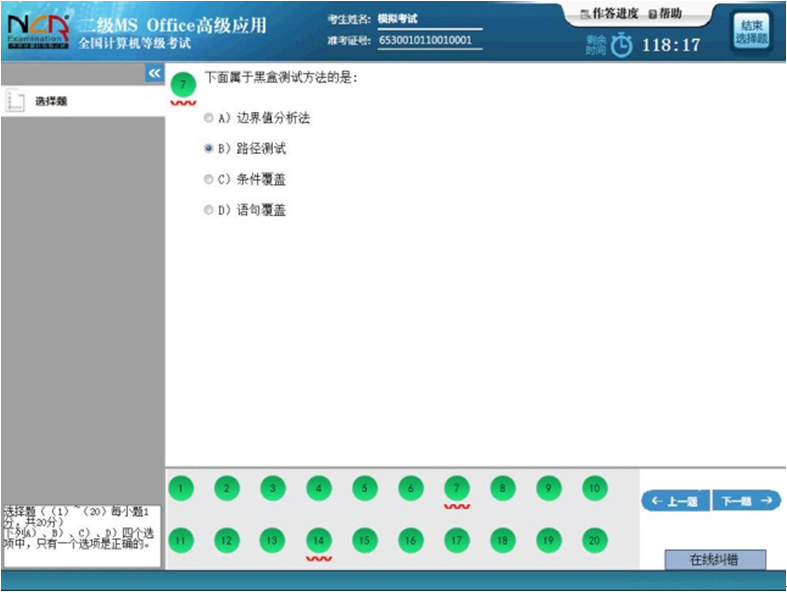
步骤2:作答完成后,单击“结束选择题”按钮,会弹出作答进度界面,在该进面单击“确定”按钮,即可推出选择题作答界面。
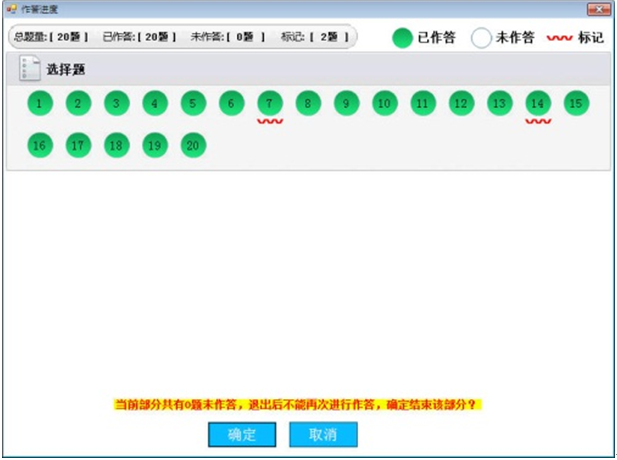
注意:考试时间,作答界面一旦退出就不能再次进入了,所以一定要检查好选择题作答情况再退出。
4.单项训练
单击“单项训练”按钮,进入“单项训练选择题”界面,如下图所示。
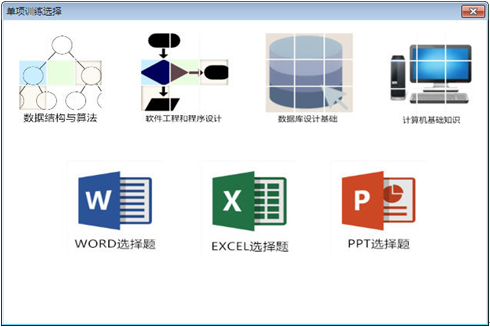
单击想要练习的章名,可以进人到按章节学习的训练界面,如下图所示。
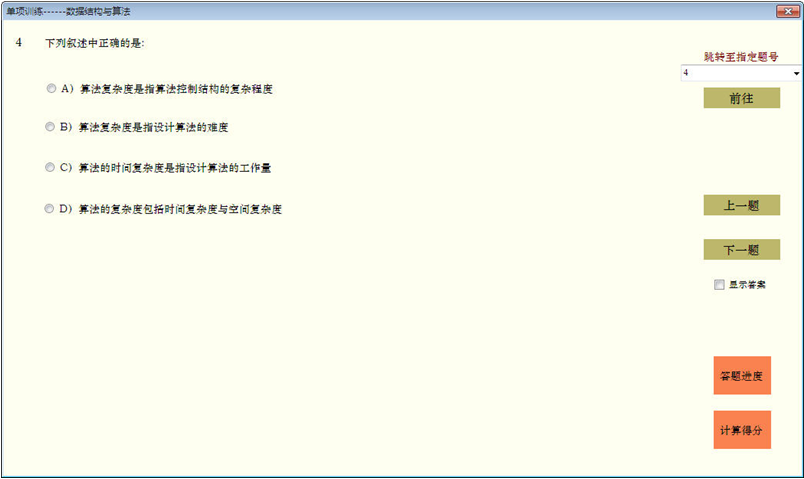
在“跳转指定题号”中选定题号,然后单击“前往”按钮,即可跳转到该题作答。
单击“答题进度”按钮,可以打开答题进度界面,在该界面中可以直观的看到那些已作答,那些题未作答,如下图所示。
单击“计算得分”按钮,可以打开“做题结果”界面,在该界面中可以看到作答得分情况已经每题的正确与否,如下图所示。
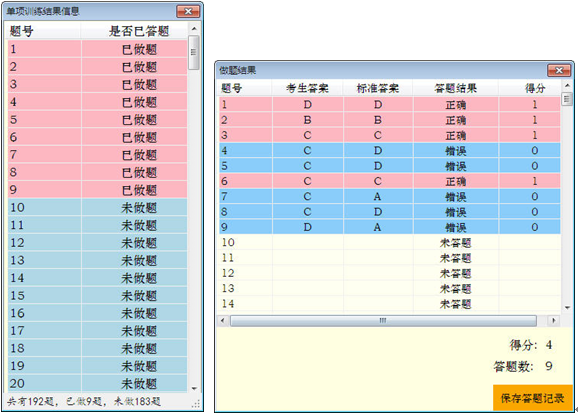
5.成绩分析
单击“成绩分析”按钮,即可打开真题练习时的成绩分析图,以帮助同学们更直观地掌握自己的学习情况,如下所示。
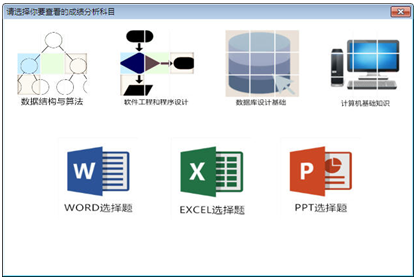
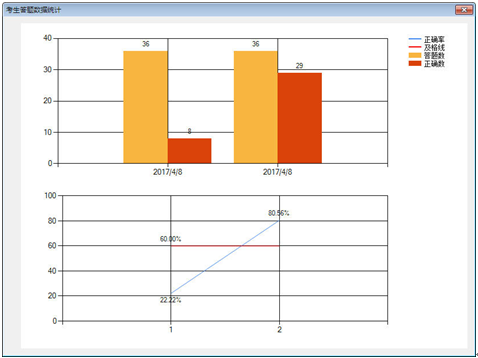
6.视频课堂
单击“视频课堂”按钮,可以进入视频播放界面。也可以在真题练习界面中查看视频解析。单击选中一个操作题,然后单击“操作演示”—“视频演示”命令,即可进入视频播放界面。双击要观看的解题视频编号,即可打开视频开始观看,如下图所示。
注意:每道题的视频第一次观看时需要联网,双击后会自动下载并播放,后台缓存结束后,下次再观看时直接播放本地文件不再下载
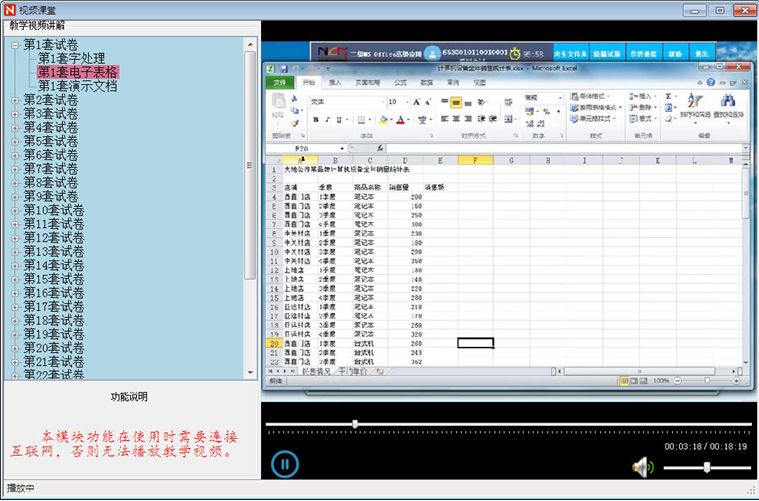
最好说明一下,双击右侧的播放界面可以启用全屏播放,再次双击或者按下ESC按钮退出全屏播放
7.用户笔记
单击“用户笔记”按钮,可以打开“用户笔记”对话框。通过“用户笔记”可以添加或查看在“题库学习”中需要记录的笔记。通过“添加笔记”可以添加学习中碰到的疑问、心得,重难点标记等,如图8所示;通过“查看笔记”可以查看笔记或修改笔记。
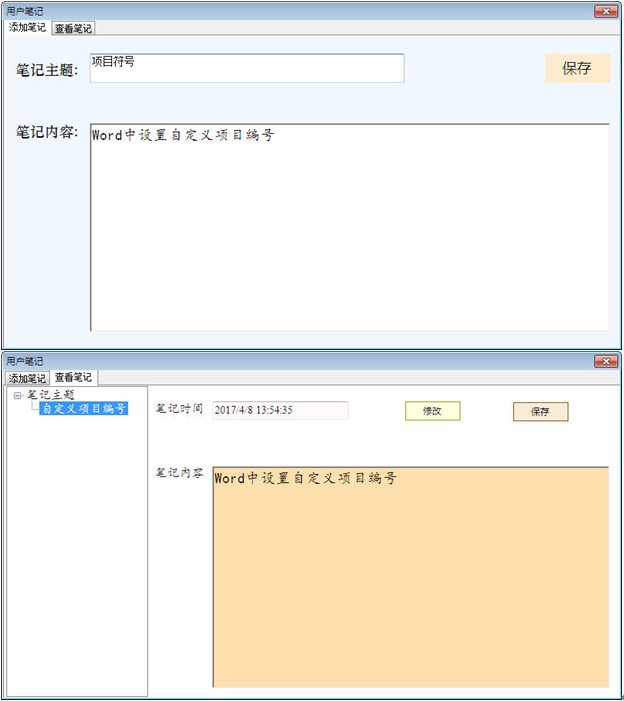
图8 添加、查看笔记界面


